装机吧U盘启动盘制作教程
- 分类:重装系统 发布时间: 2013年04月28日 00:00:00
【知识科普】装机吧U盘启动盘制作工具(简称:装机吧)为一款国内领先技术开发的u盘装系统、u盘启动盘制作工具!工具简单实用,操作方便快捷,兼容性超强,支持ISO制作、写入U盘、光盘刻录、自定义PE工具箱等功能。并且带有写入保护,防病毒入侵等功能,真真正正实现抛弃光驱,是你电脑必不可少的贴身管家!
前期准备:
- U盘一个(512MB以上)
- 电脑一台
- 装机吧u盘启动盘制作工具
U盘启动盘制作步骤:
1.下载“装机吧u盘启动盘制作工具”; (最新版下载地址:http://www.kkzj.com/)
2.把“装机吧u盘启动盘制作工具”安装在电脑上

3.运行“装机吧u盘工具”; (运行前请将u盘插入电脑USB接口中)
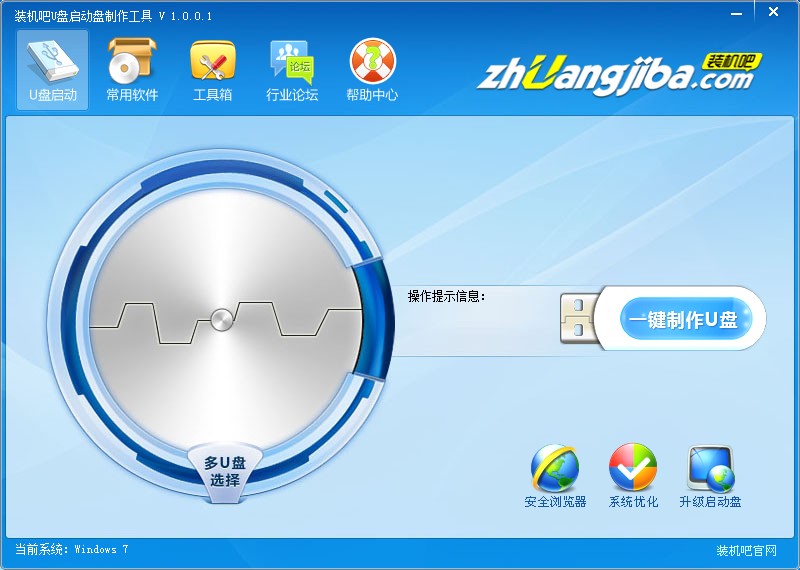
4.插入u盘(温馨提示:请把u盘内的数据备份好,制作过程会会格式化u盘!!!)
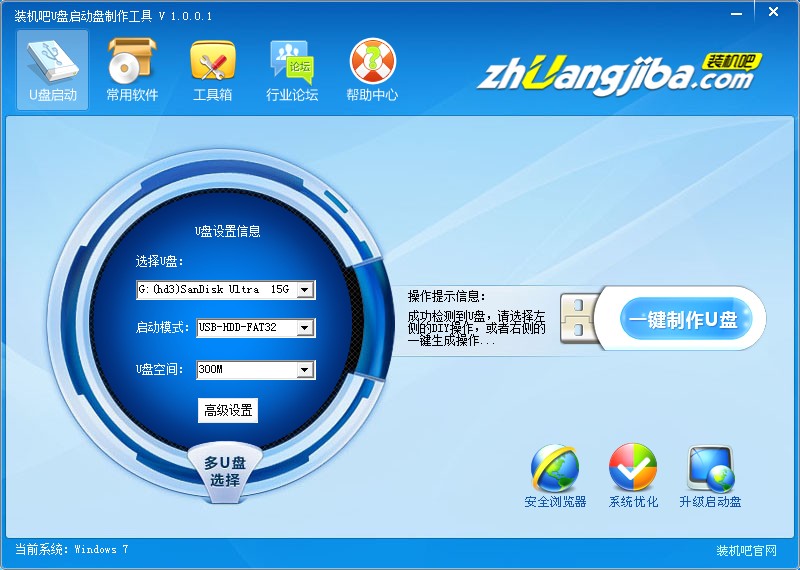
插入U盘后,工具会自动识别!
5.选择U盘和制作模式;(插入多个U盘时需要选择U盘,制作模式一般以默认即可)
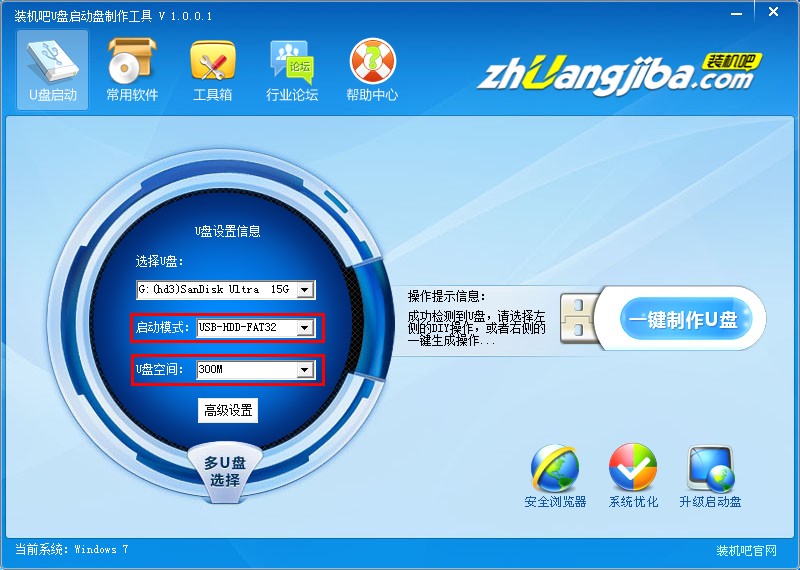
6. 点击“一键制作u盘”;

7.制作中,进度条完成即制作完成!
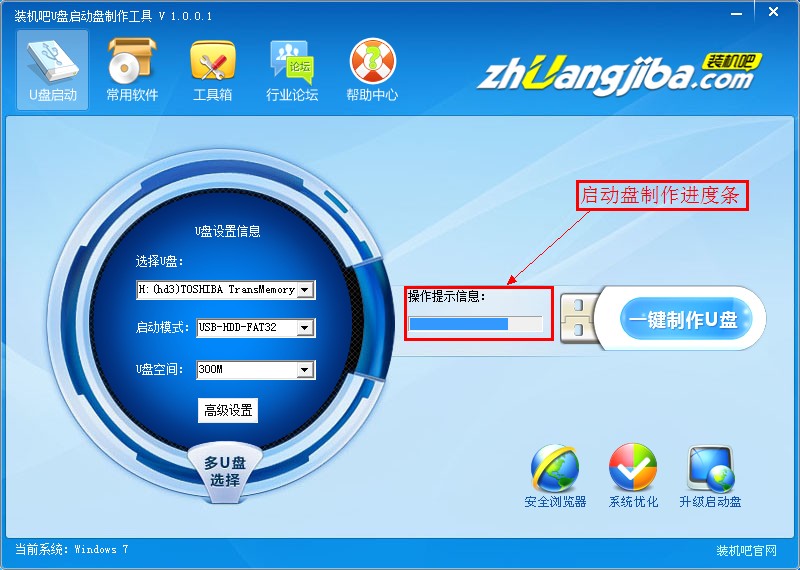
8.最后,可确定选择模拟启动一下!
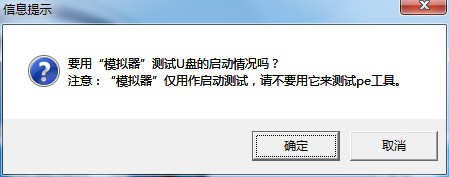
注:由于u盘系统文件为隐藏文件,所以制作完成后电脑显示u盘的容量会少330M左右,这属于正常情况!
这样即可成功制作一个U盘启动盘!
装机吧,让U盘装机变得更简单……
扫一扫,用手机看着教程装系统!

(装机吧微信公众号:upanxitong )
推荐阅读:
用U盘装安装GHOST XP系统教程:http://www.kkzj.com/
用U盘安装GHOST Win7系统教程:http://www.kkzj.com/
责任编辑:装机吧admin 版权所有,转载请说明出处!
猜您喜欢
- 联想笔记本重装系统的详细步骤介绍..2021/05/24
- 教你电脑重装系统xp教程2021/06/25
- 新固态硬盘装完系统无法进入怎么解决..2021/04/09
- 为你解答如何制作u盘启动盘..2019/02/26
- 韩博士,详细教您韩博士一键重装系统..2018/02/06
- 小白一键重装系统工具重装win10教程..2021/08/08
相关推荐
- 黑鲨xp纯净版系统下载教程 2022-05-30
- 联想电脑太卡如何彻底清理视频教程.. 2021-03-15
- 小编教你如何使用一键ghost还原系统... 2017-08-10
- 洋葱头一键装机如何使用,详细教您使用.. 2017-12-07
- 教您电脑怎么重装系统 2019-04-11
- Windows一键还原方法 2019-07-01




 粤公网安备 44130202001059号
粤公网安备 44130202001059号